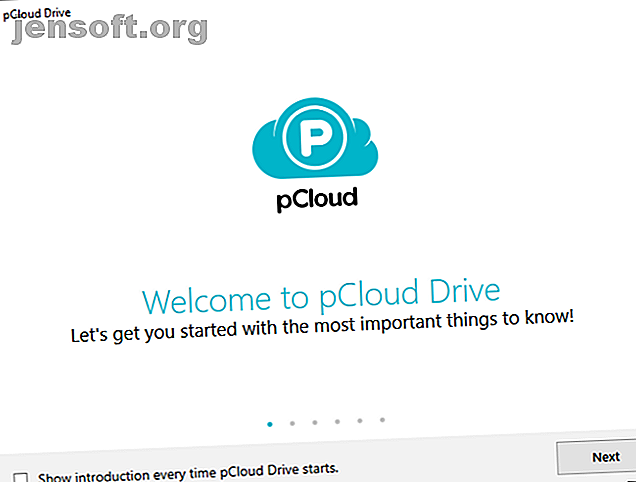
Dette Dropbox-alternativ frigiver opbevaring af enheden uden at slette noget
Dette indlæg blev muliggjort af pCloud gennem kompensation. Det faktiske indhold og udtalelser er den eneste opfattelse af forfatteren, der opretholder redaktionel uafhængighed, selv når et indlæg sponsoreres. For mere information, bedes du læse vores ansvarsfraskrivelse.
Hvor mange gange har du slået op på enhedens lagergrænse? Dette er især et problem på enheder med begrænset kapacitet som en MacBook. Hvis du vil udvide dine lagerindstillinger med det samme - uden at slette nogen data - har du brug for en cloud-lagringskonto.
Lad os se på, hvordan du kan frigøre plads på din enhed ved hjælp af krypteret cloud-lagringstjeneste pCloud.
Hvad er pCloud?
pCloud er et Schweiz-baseret skylagringsfirma med over 9 millioner brugere. Det tilbyder sikker, multi-platform skyopbevaring, som enhver bruger let kan gøre brug af.
PCloud-lagringsdrevet fungerer med Windows, macOS, Linux, iOS og Android. Desuden kan du bruge de praktiske Google Chrome-, Mozilla Firefox- eller Opera-browserudvidelser til hurtigt at gemme data fra internettet på dit drev direkte.
pCloud leveres også med et antal praktiske værktøjer. For eksempel giver pCloud dig mulighed for at uploade enhver filtype, uanset størrelse. Det bevarer også kvaliteten af din HD-videosamling, hvor andre tjenester tvinger dig til at komprimere eller blot nægte at være vært for dem.
PCloud-fildelingsgrænsefladen er også en af de bedste af enhver cloud-lagringstjeneste. Det integreres perfekt med Windows.
Frigør lagerplads ved hjælp af pCloud
Billig og brugervenlig cloud-opbevaring er en velsignelse for brugere af alle enhedstyper. Du kan nemt udvide din lagerplads uden at slette nogen data samt dele dine vigtige dokumenter mellem enheder uden besvær overhovedet.
Men hvordan konfigurerer du pCloud for at frigøre pladsen til at begynde med? Lad os se.
1. Download, installer og log ind på pCloud

Gå først til pCloud-downloadsiden.
Gennemse til dit operativsystem ved hjælp af fanerne øverst. I denne vejledning henviser billeder til Windows 10 og Android (skønt pCloud er meget ens på alle platforme).
Når det er downloadet, skal du installere pCloud Drive. Åbn appen, når installationen er afsluttet. Du skal oprette en pCloud-konto for at fortsætte. Sørg for at bruge en stærk adgangskode.
2. Konfigurer din pCloud-konto

I dette tilfælde betyder konfigurering validering af din konto. Validering af din e-mail-adresse griber dig til en ekstra 1 GB lagerplads på pCloud Drive. Hvis du downloader og logger på pCloud-mobilappen, tjener du yderligere 1 GB plads.
PCloud-webklienten har en kort tjekliste, du kan gennemgå. Hver opgave udvider din lagring med en anden 1 GB, så de er værd at løbe igennem. Plus, at tilføje pCloud-mobilappen til din enhed giver dig mulighed for at flytte filer mellem din mobil og desktop uden problemer.
3. Overfør filer til sikkerhedskopi af dine data

Du er nu klar til at begynde at flytte filer til din pCloud Drive-lagermappe for at frigøre plads på din enhed.
Gå til denne pc . Du bemærker muligvis det nye pCloud-drev (P) under afsnittet Enheder og drev . Åbn mappen pCloud Drive, og indeni finder du flere yderligere mapper.
pCloud navngiver disse mapper til musik, billeder, videoer osv., men du kan ændre dem, så de passer til dig. Hvis du vil oprette en ny mappe, skal du fortsætte. Det synkroniseres også på tværs af internettet og mobile klienter.

Nu tilbage til filoverførsler: åbn den mappe, du vil overføre filer fra. Du kan enten:
- Vælg de ønskede filer, og tryk på CTRL + C for at kopiere dem. Vælg derefter destinationsmappen pCloud, og tryk på CTRL + V for at indsætte. Eller:
- Vælg de ønskede filer, og træk dem derefter ind i pCloud-destinationsmappen.
Tryk på CTRL, mens du vælger for at tilføje flere filer, sådan:

Når du har overført dine filer, kan du vælge at slette originalerne for at frigøre plads på din enhed. Hvis du har begrænset plads, kan du slå slet med den viden, dine filer er sikre og lyden er ganske praktisk.
Alternativt, hvis du bruger pCloud Drive som en lagerbro mellem enheder, kan du opbevare dine originale kopier på samme sted.
4. Tænd for automatisk upload (mobilenhed) for at frigøre plads


Bemærk: Hvis du ikke bruger iOS eller Android pCloud-appen, kan du springe over dette afsnit .
Installer pCloud-appen på din iOS- eller Android-enhed. Når den er installeret, skal du åbne appen og logge på pCloud. Når du har logget ind, spørger appen, om du vil aktivere automatisk upload . Dette er en pCloud-mobilappfunktion, der automatisk uploader dine mobilenheders billeder og videoer til din pCloud-lagerplads.


Ellers i mobilappen:
- Tryk på hamburgerikonet i øverste venstre hjørne for at åbne panelet pCloud-indstillinger.
- Vælg Indstillinger .
- Rul ned, og vælg Automatisk upload .
- Vælg Automatisk upload> Præferencer for at indstille hvilke filtyper, der skal uploades.
Funktionen Automatisk upload er fremragende, hvis du ønsker at frigøre plads på din mobile enhed. pCloud lokaliserer automatisk dine mediemapper og uploader dem til en tilsvarende mappe til automatisk upload på din pCloud-konto.
Dine medier er derefter tilgængelige på alle enheder, mens du skaber mere plads på værtsenheden. Det er en win-win!
5. Tænd pCloud Crypto for at kryptere dine filer

En anden fremragende pCloud-funktion er dens klientside-drevkryptering, der bruger “militærniveau” -kryptering for at holde dine filer sikre.
(Hvad er kryptering på militærniveau? I de fleste tilfælde, når organisationer siger "militærniveau" eller "militær kvalitet" -kryptering, taler de om den ekstremt stærke AES-256-krypteringsstandard.)
pCloud Crypto sørger derefter for, at ingen har adgang til dataene i pCloud Crypto-mappen på din enhed, medmindre du har den rigtige adgangskode. Endvidere anfører pCloud, at det "som en tjenesteudbyder ikke er i stand til at dekryptere nogen hostede data."
pCloud har din ryg, selvom du ikke tænder for pCloud Crypto. Det er fordi pCloud krypterer alle dine skyfiler i ro på dets servere ved hjælp af den samme AES-256-kryptering. Alle dine filer uploades og downloades ved hjælp af TLS-kryptering også, så dine filer er sikre i transit.
pCloud frigør plads på din enhed
Der er flere fremragende skylagringsudbydere tilgængelige at vælge imellem. pCloud er blandt de bedste for sin blanding af sikkerhed, privatliv, kryptering og fildelingsfunktionalitet. Hvis du tilmelder dig nu, får du gratis 10 GB lagerplads.
Endnu bedre kan du abonnere på siden med prissætning af pCloud til forskellige prispoint, der passer til dine behov:
- Månedlig Premium 500 GB: $ 4.99 pr. Måned
- Månedlig Premium Plus 2TB: $ 9.99 pr. Måned
- Årlig præmie 500 GB: $ 3, 99 pr. Måned | 47, 88 $ om året
- Årlig Premium Plus 2TB: $ 7, 99 pr. Måned | 95, 88 $ om året
pCloud tilbyder i øjeblikket også Lifetime-abonnementer til begge Premium-niveauer til massivt reducerede priser:
- Lifetime Premium 500GB: $ 175 engangsbetaling
- Lifetime Premium Plus 2TB: $ 350 engangsbetaling
Endelig har pCloud en særlig forfremmelse, der tilbyder 500 GB plads plus kryptering til 50 procent rabat. Uanset hvilken plan du vælger, er det værd at tjekke en enorm mængde lager til en så god pris.
Udforsk mere om: Cloud-sikkerhedskopi, Cloud Storage, Storage.

